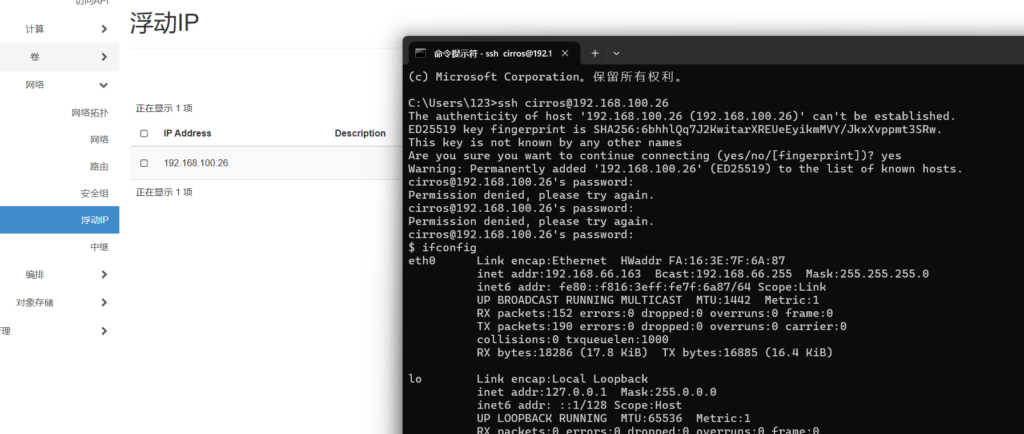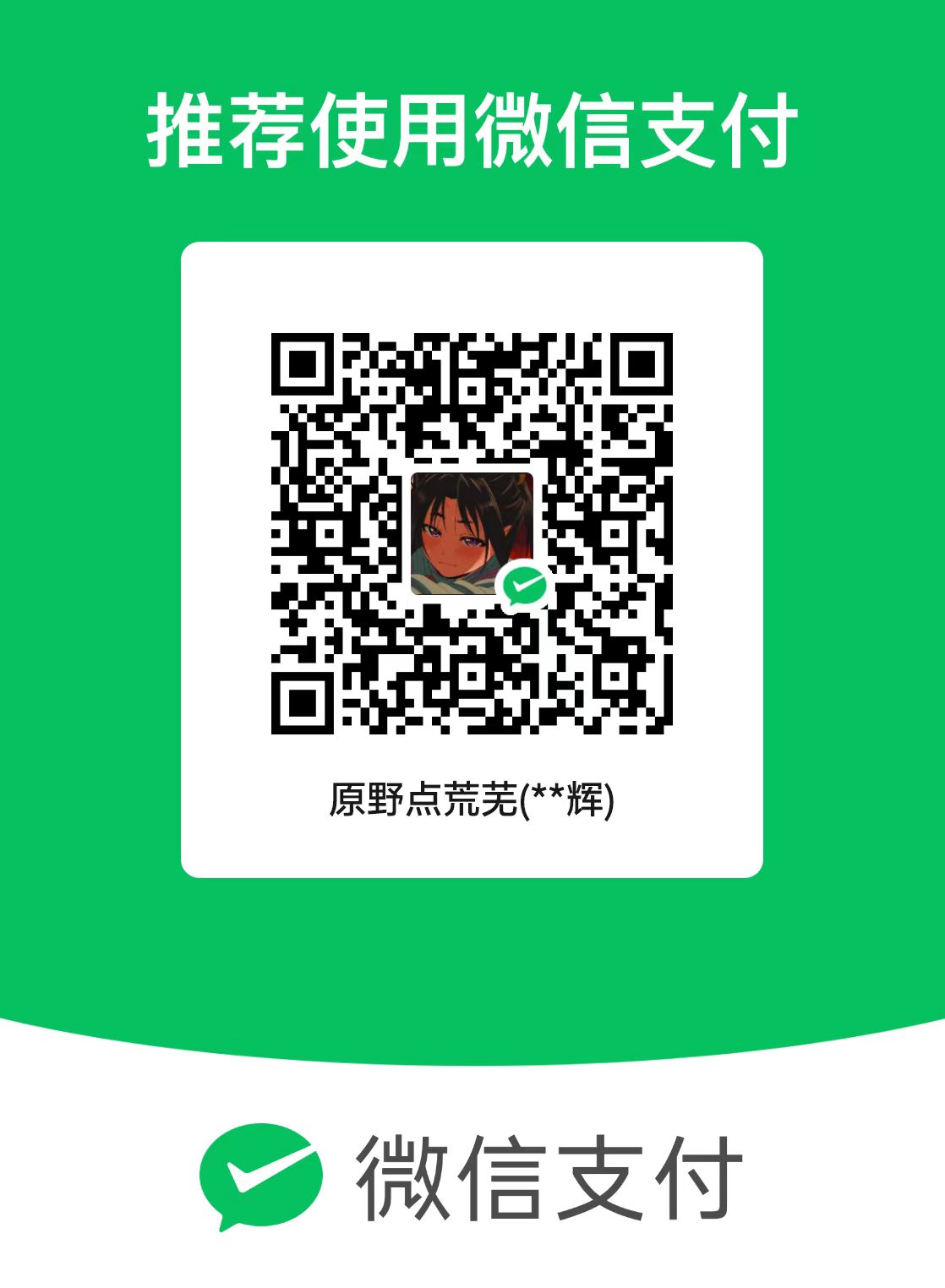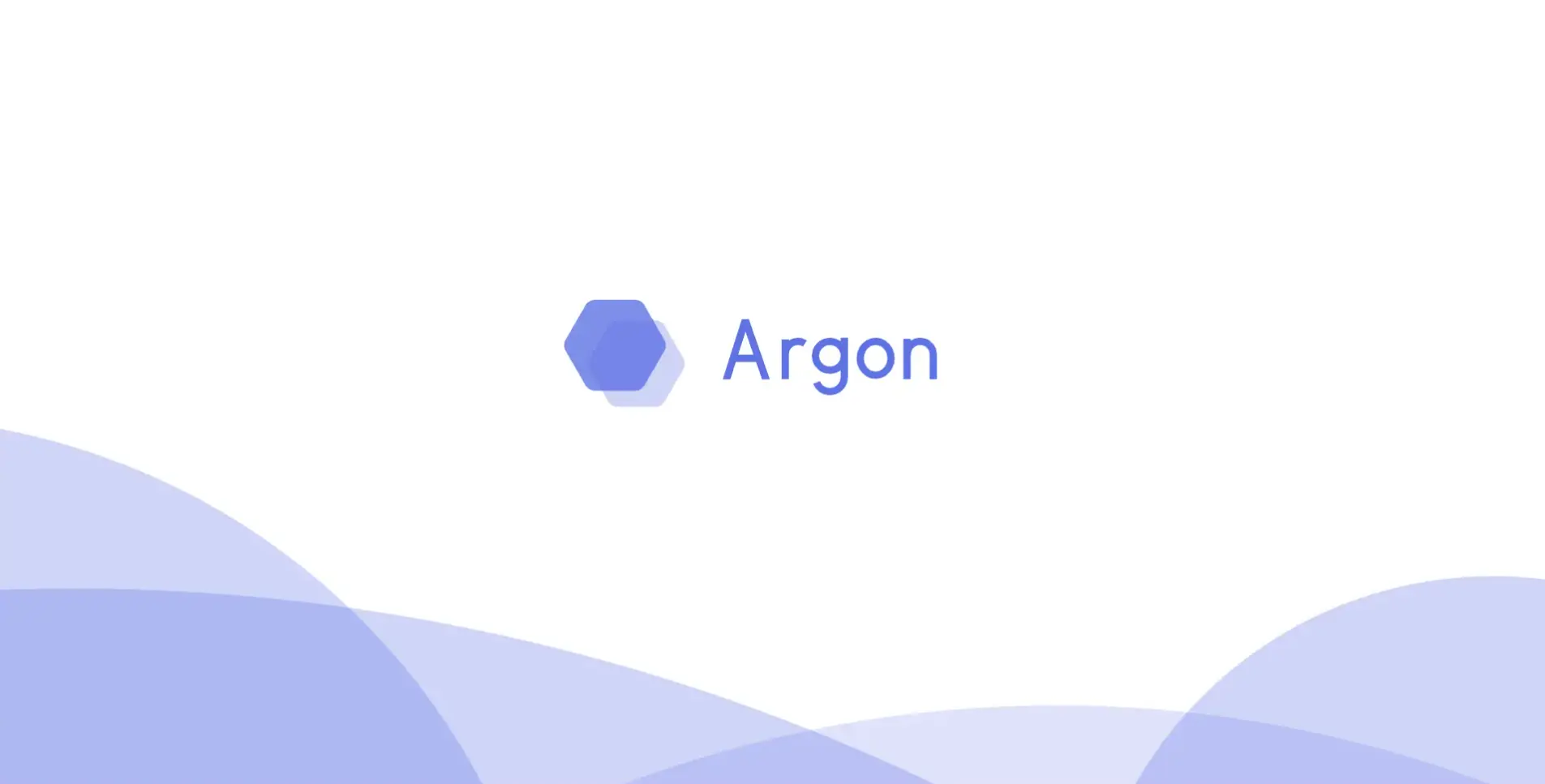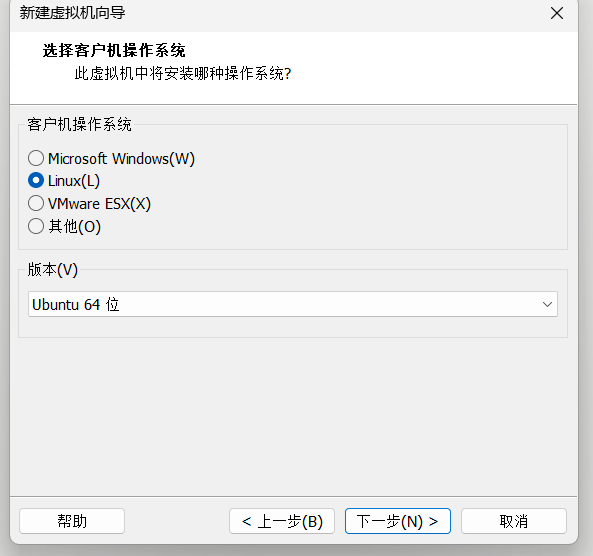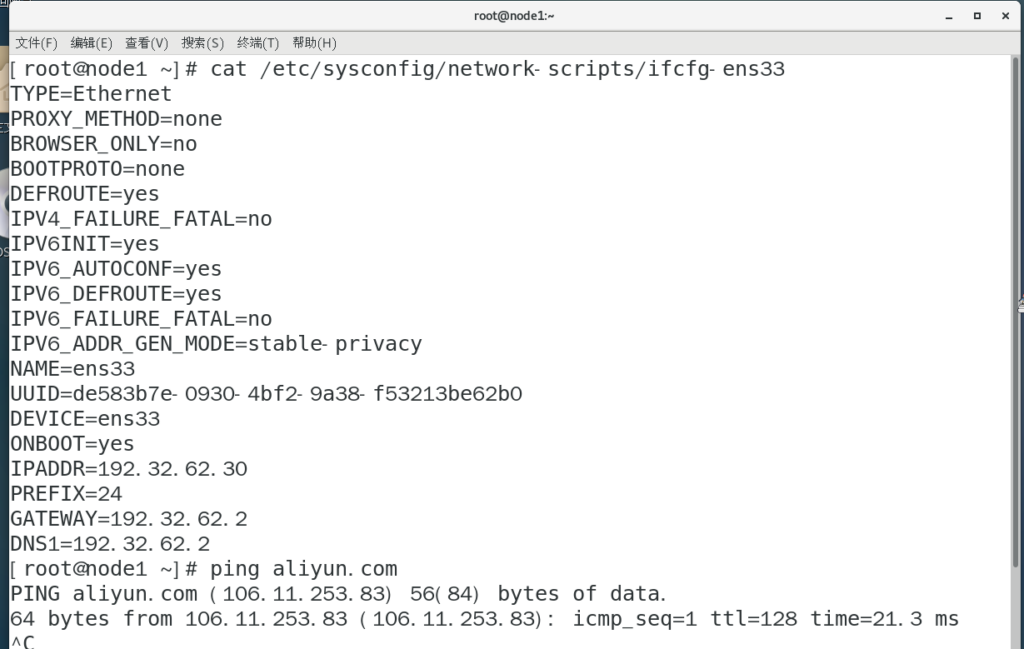环境准备
1.本教程适用于openstack victoria版的图形化云主机发放,你可以查看我发布的前置教程
packstack安装openstack -v版 centos stream
Packstack安装openstack–V版 centos 8
2.请确保你的环境配置
若你选择的是packstack安装的openstack victoria,你需要配置物理网络
[root@controller ml2]# pwd
/etc/neutron/plugins/ml2
[root@controller ml2]# vim ml2_conf.ini
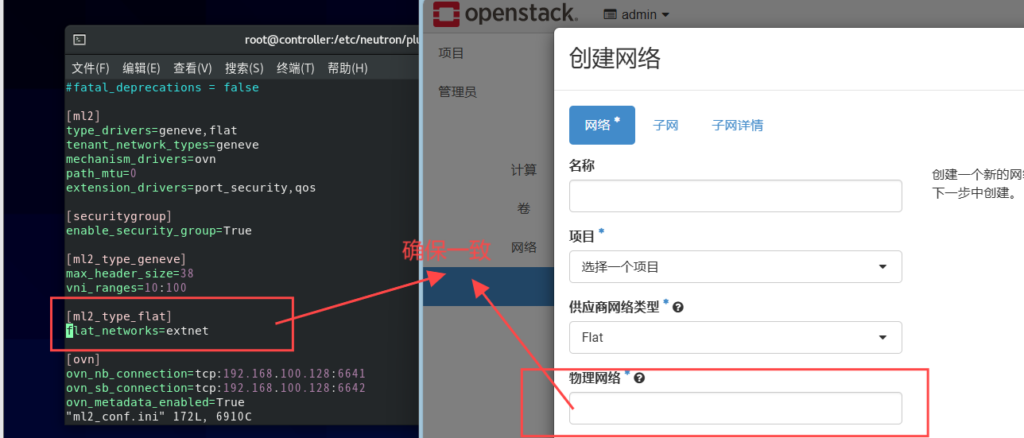
3.登录victoria图形化界面管理
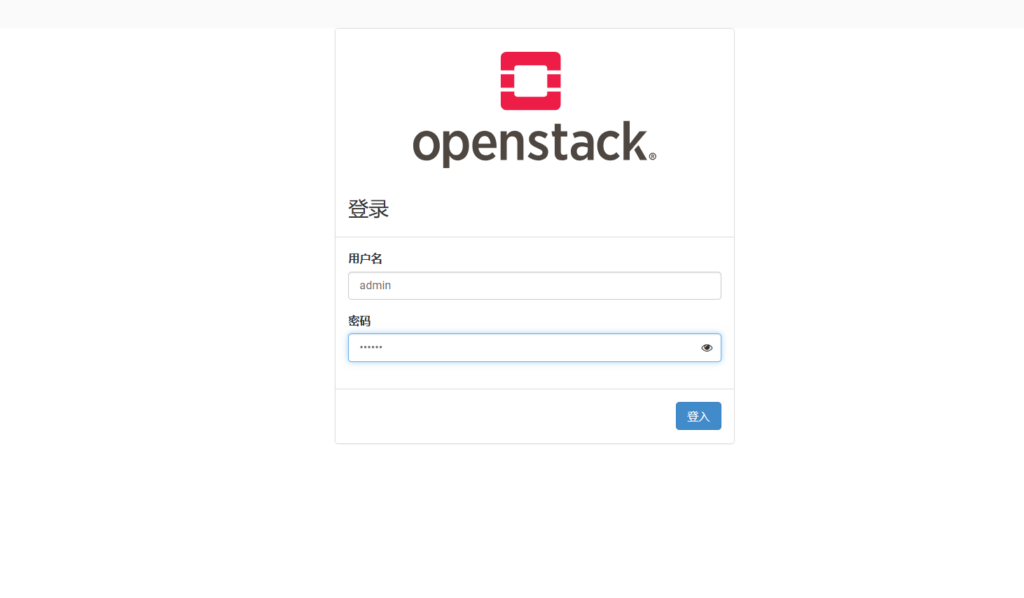
管理员用户
创建项目
点击身份管理——项目——创建项目
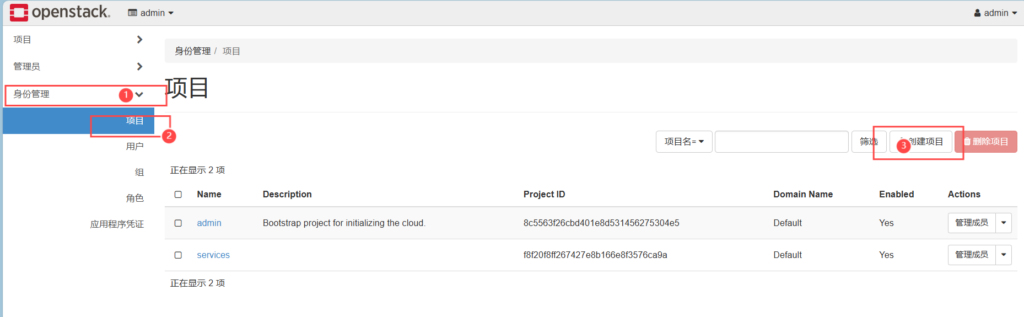
输入你要创建的项目名称——创建项目
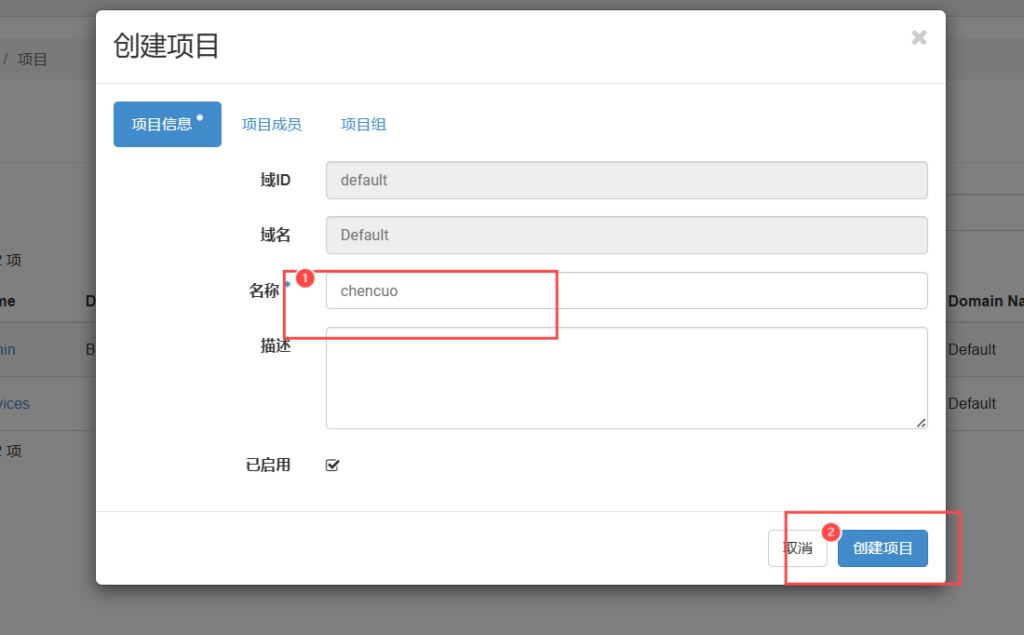
查看项目列表
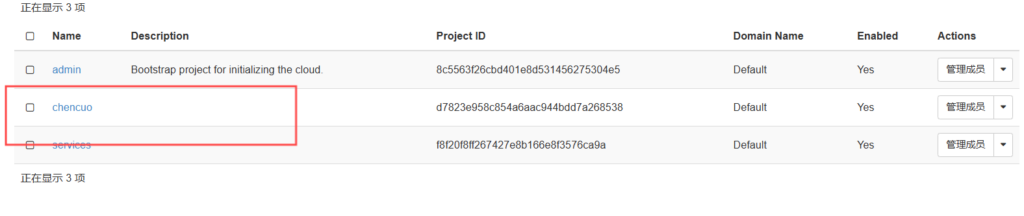
创建用户
点击身份管理——用户——创建用户
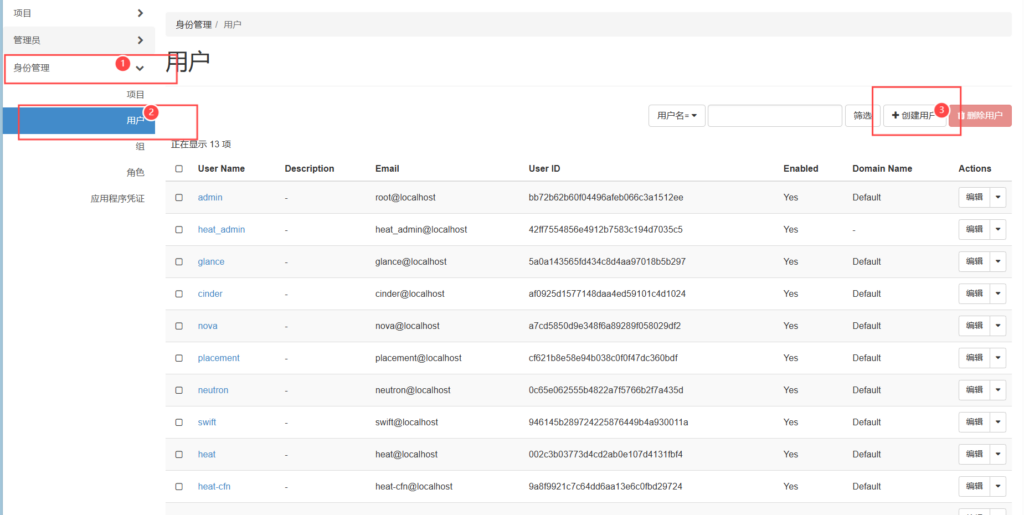
输入用户名,密码,确认密码,主项目为你刚才创建的

查看用户列表
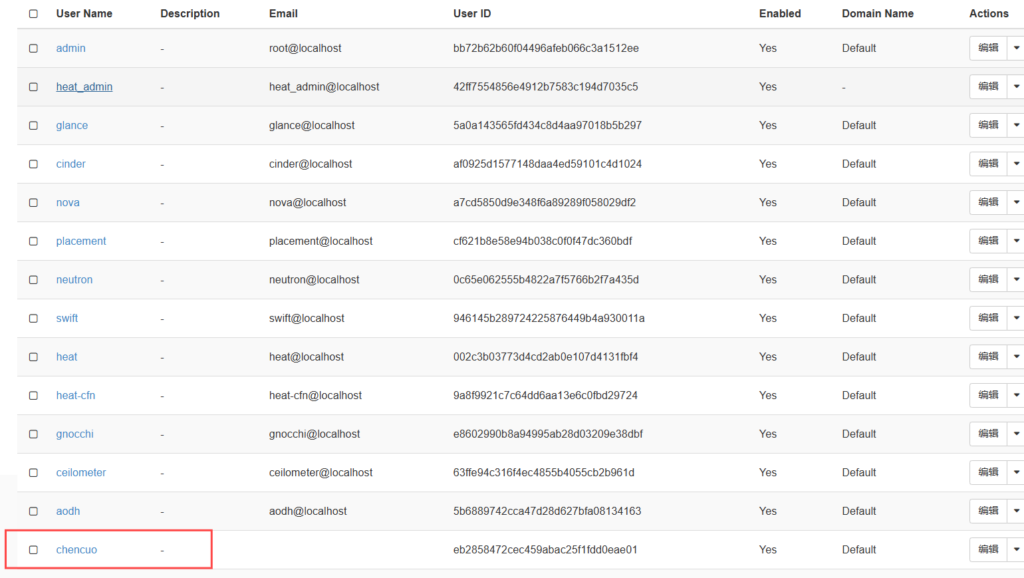
创建规格
点击管理员——计算——实例类型——创建实例类型
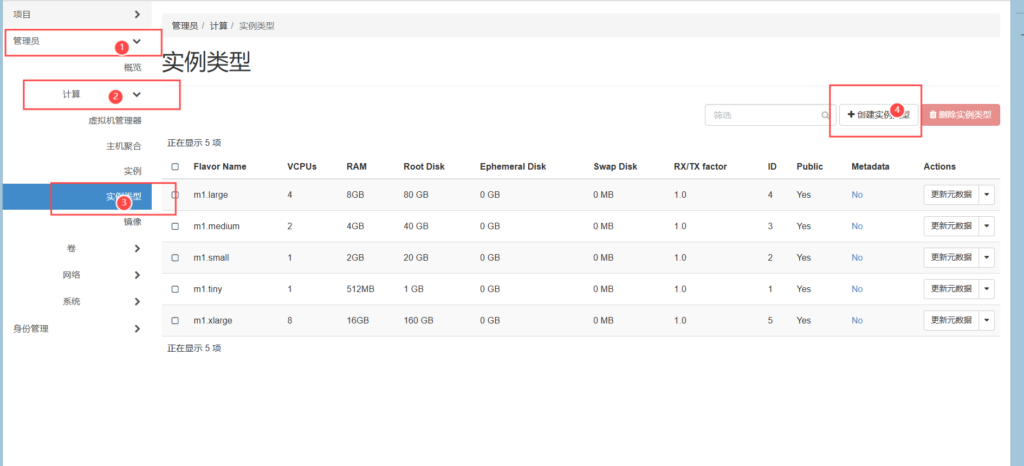
名称自己决定,其余和我一样就行,最后点击创建实例类型
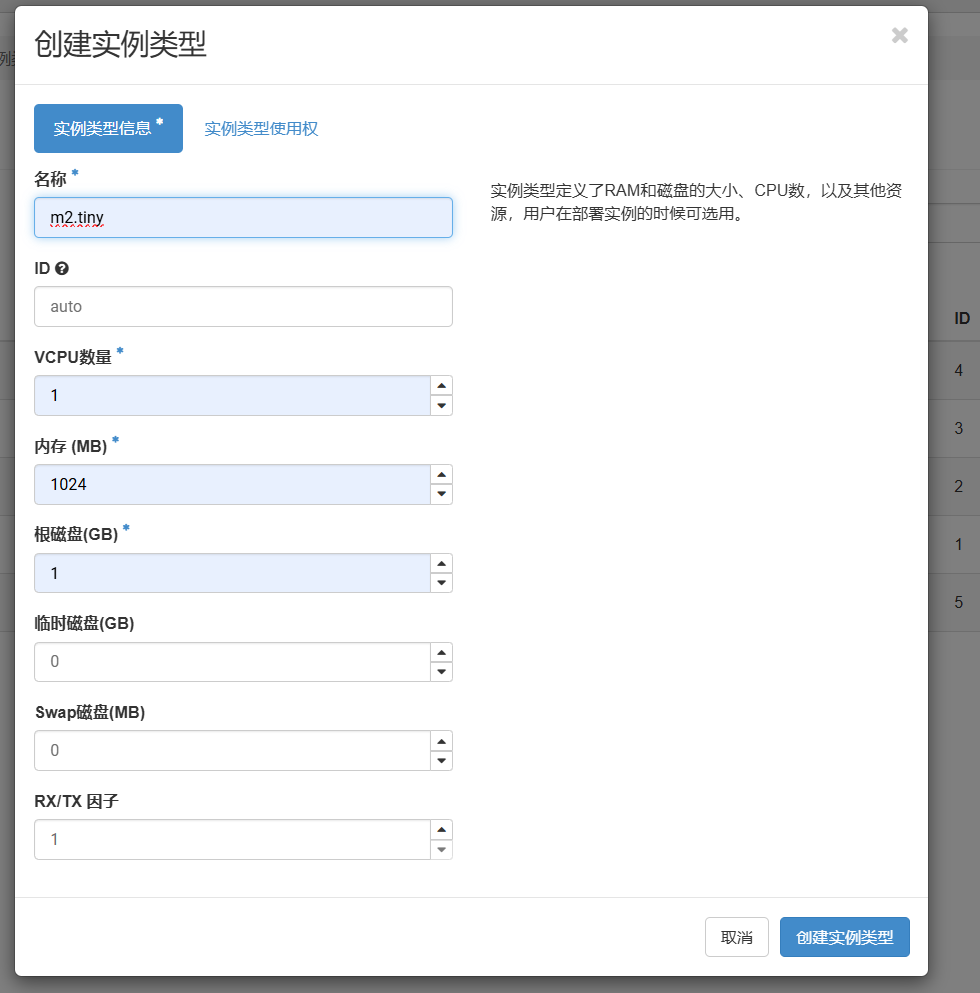
查看实例类型
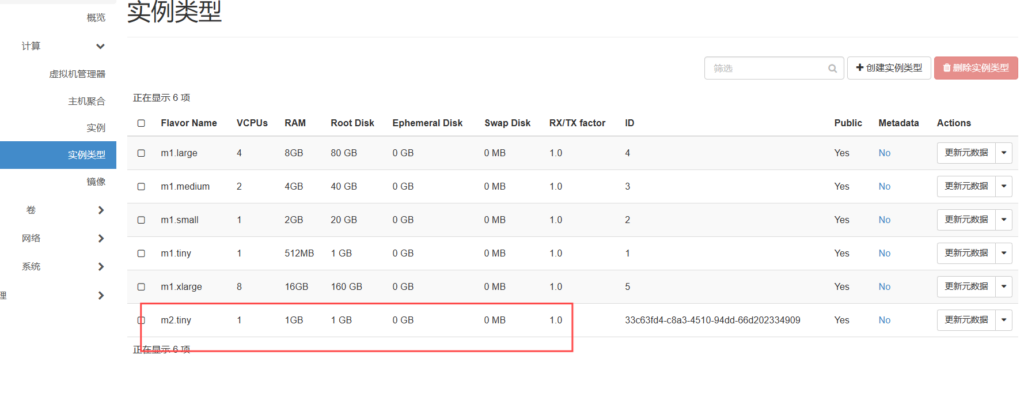
创建镜像
点击管理员——计算——镜像——创建镜像
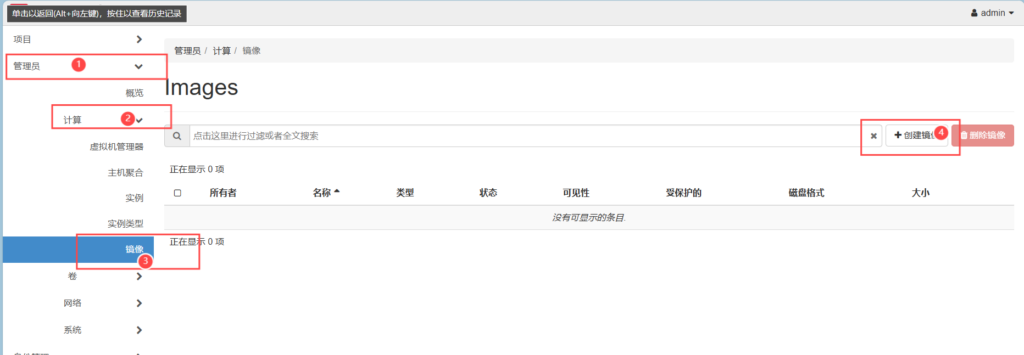
除了名称自选,其他按照我的来
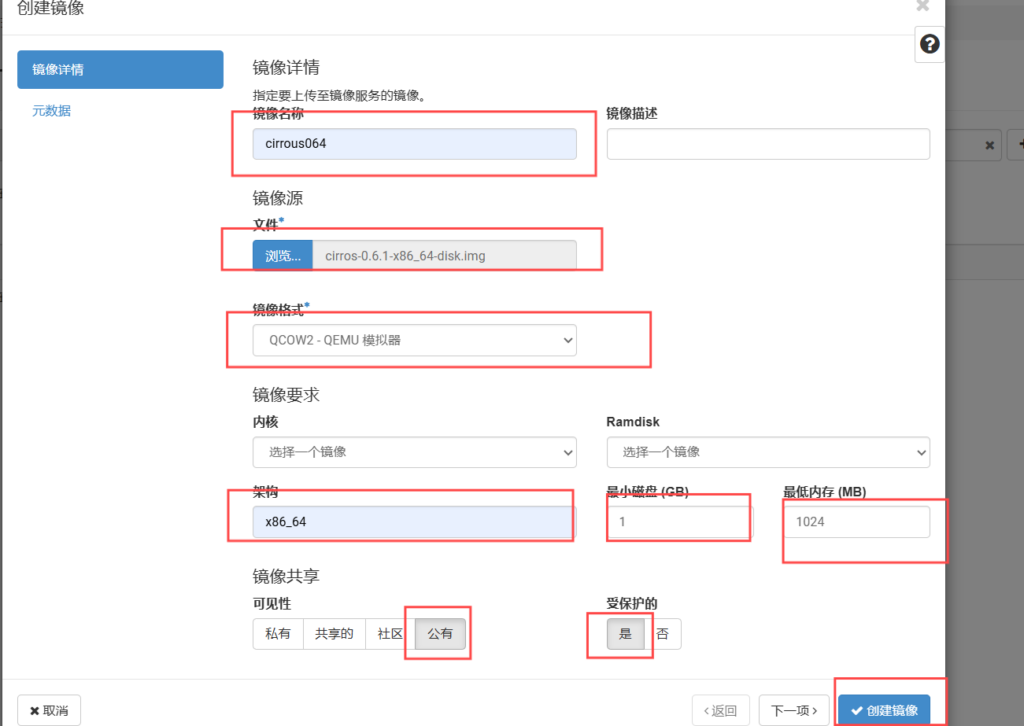
查看镜像列表
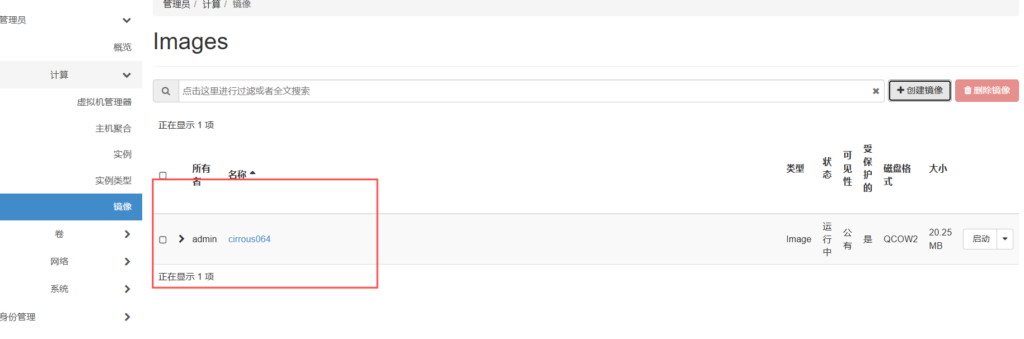
创建网络(公网)
点击管理员——网络——创建网络
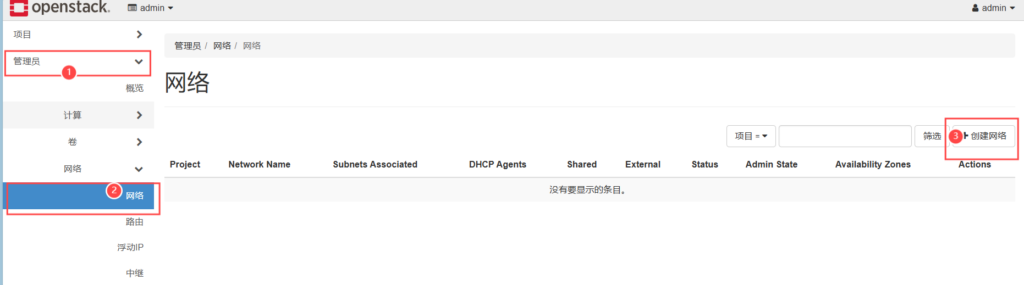
名称固定public,项目为你创建的,供应商为flat固定,物理网络为你自己设置的,四个全勾,点击下一项
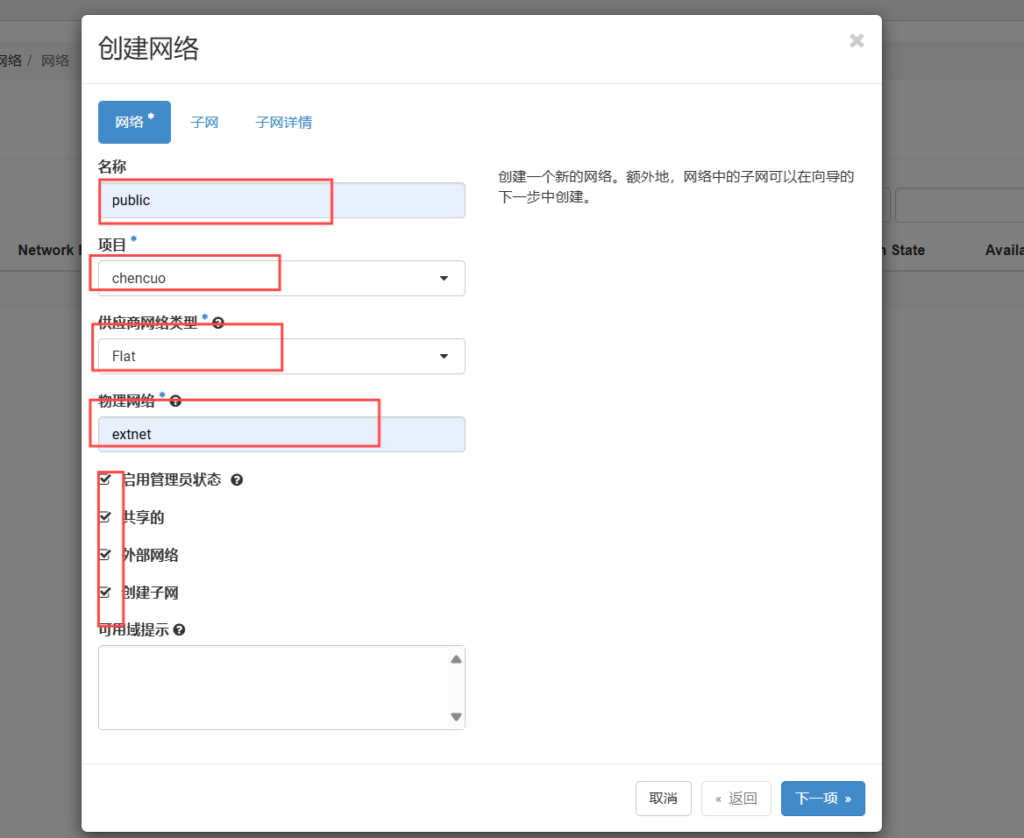
子网名称随意,网络地址为你的虚拟机公网ip,网关按我的,下一项
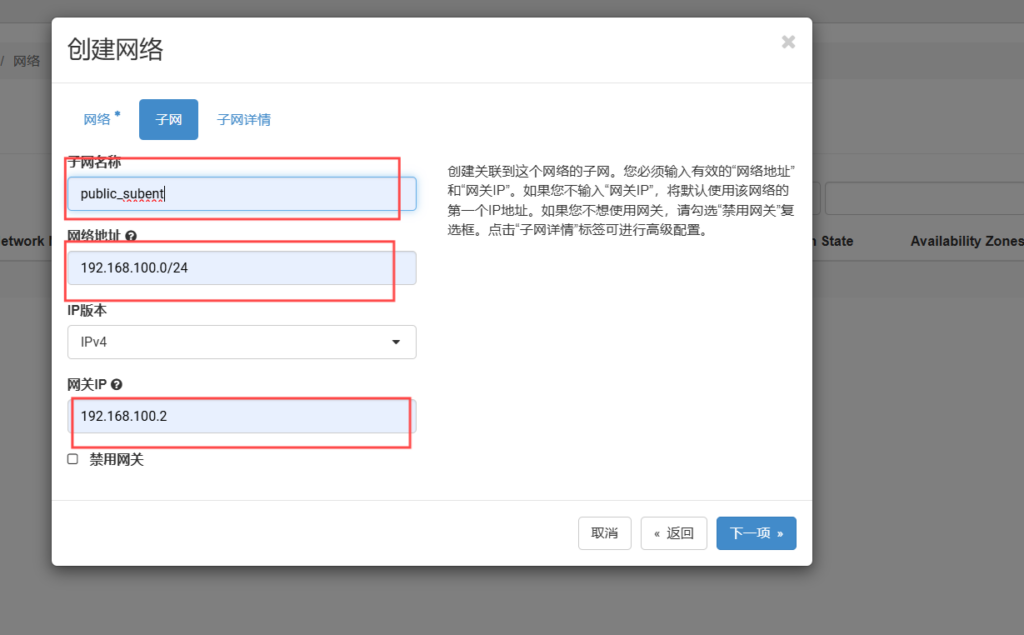
地址池分配建议不要太多,以英文逗号分隔,最后创建
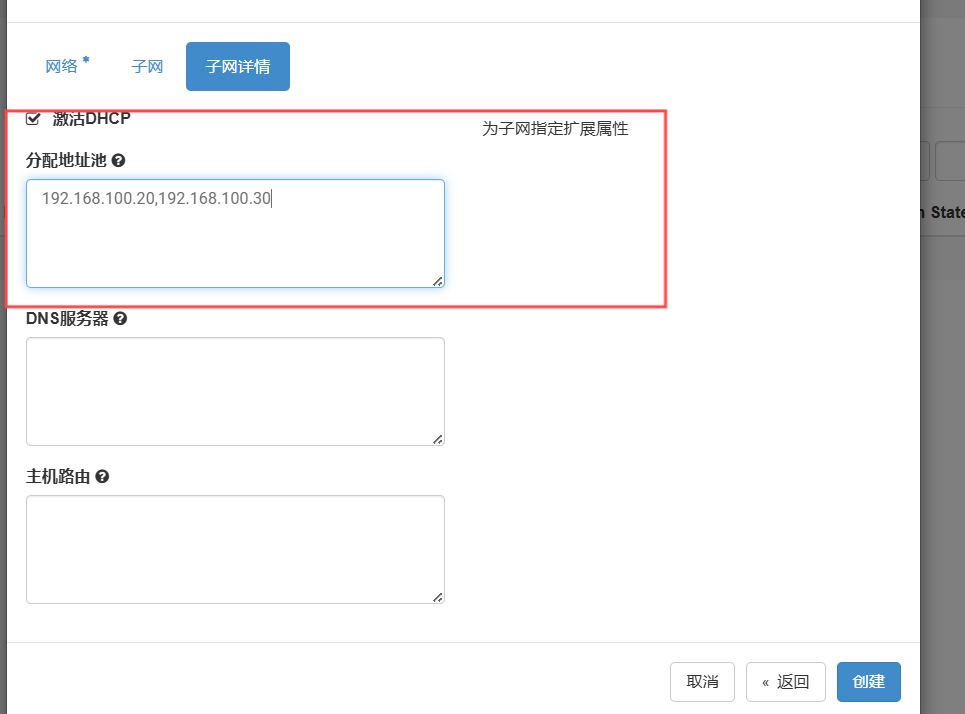
查看网络列表
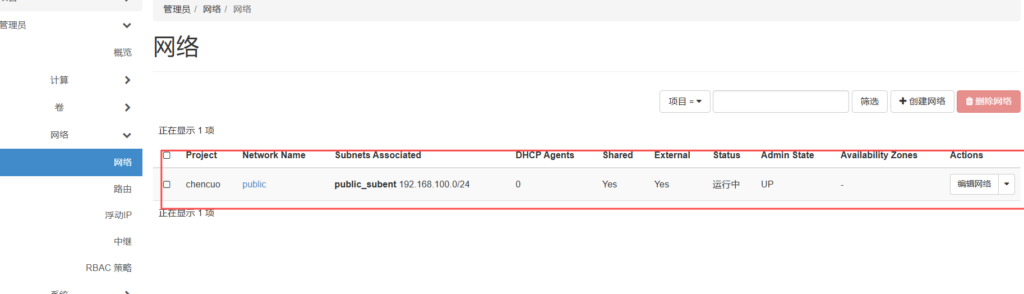
自定义用户
切换用户
点击右上角的admin——退出

登录你刚才创建的用户
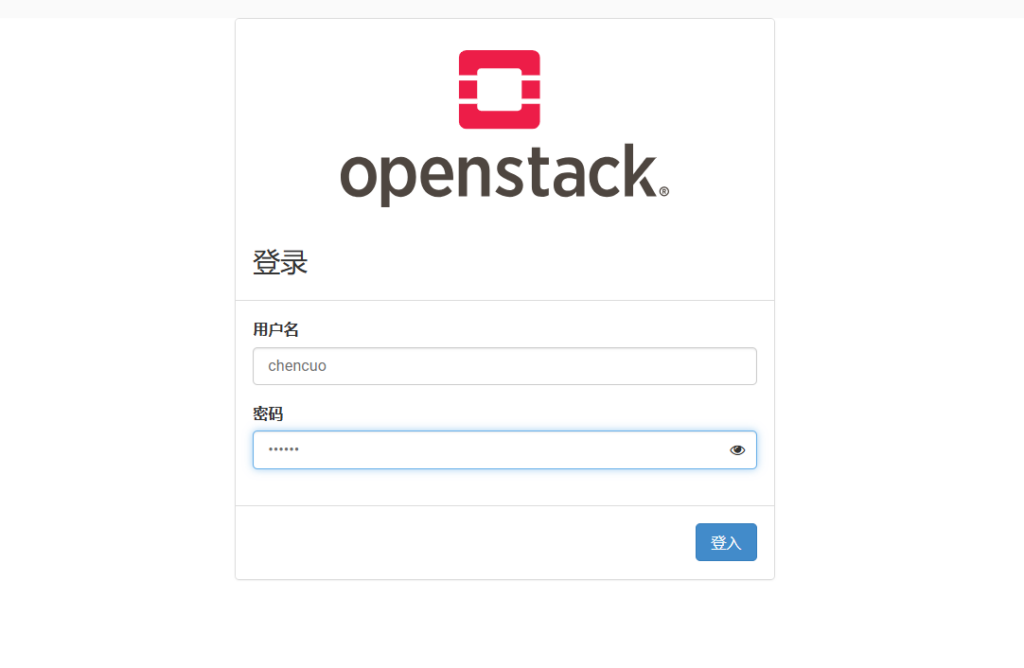
创建网络(私网)
点击项目——网络——创建网络
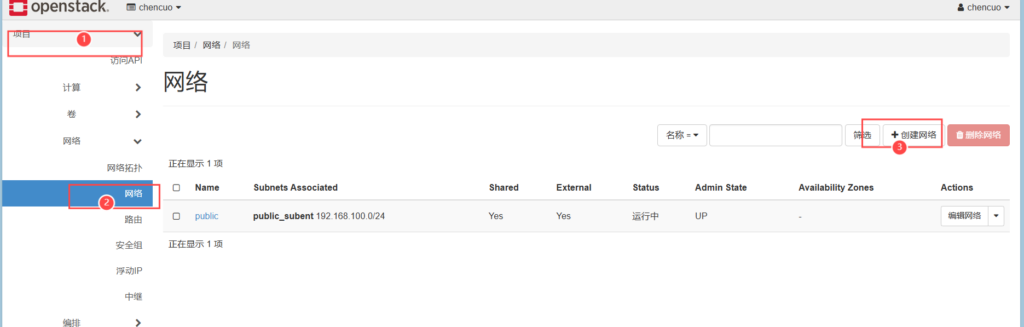
输入private,固定
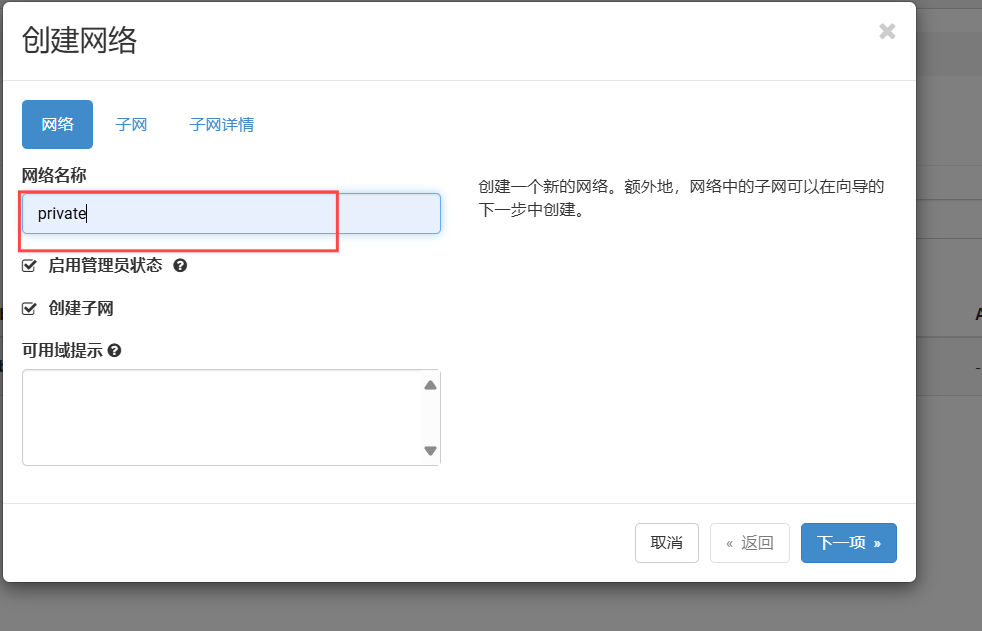
子网名称随意,网络地址不能与公网网段一致,网关可以不设置
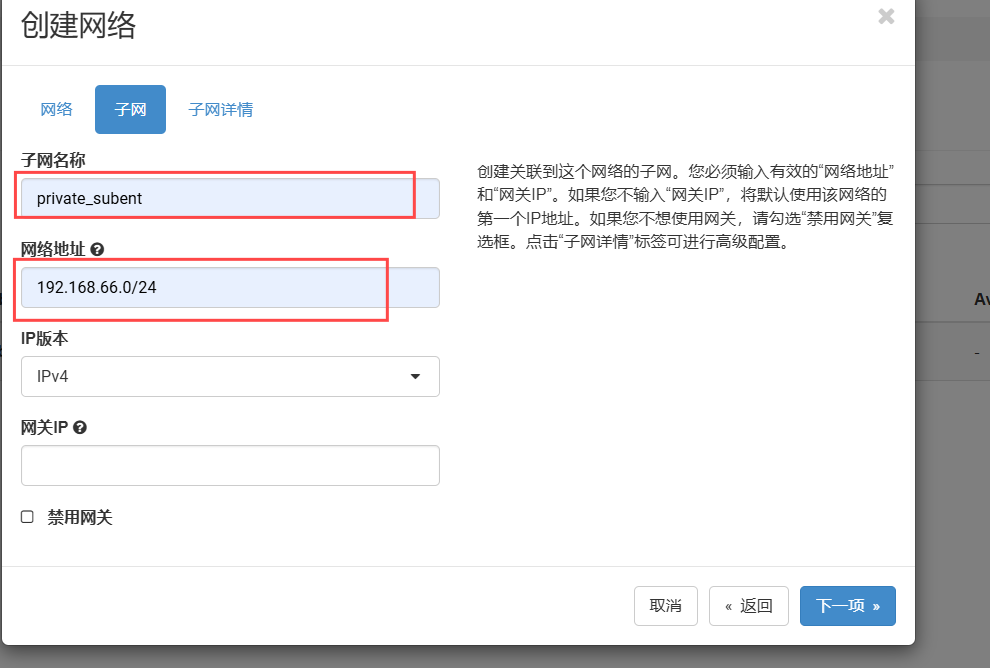
可以不配置,但必须激活DHCP
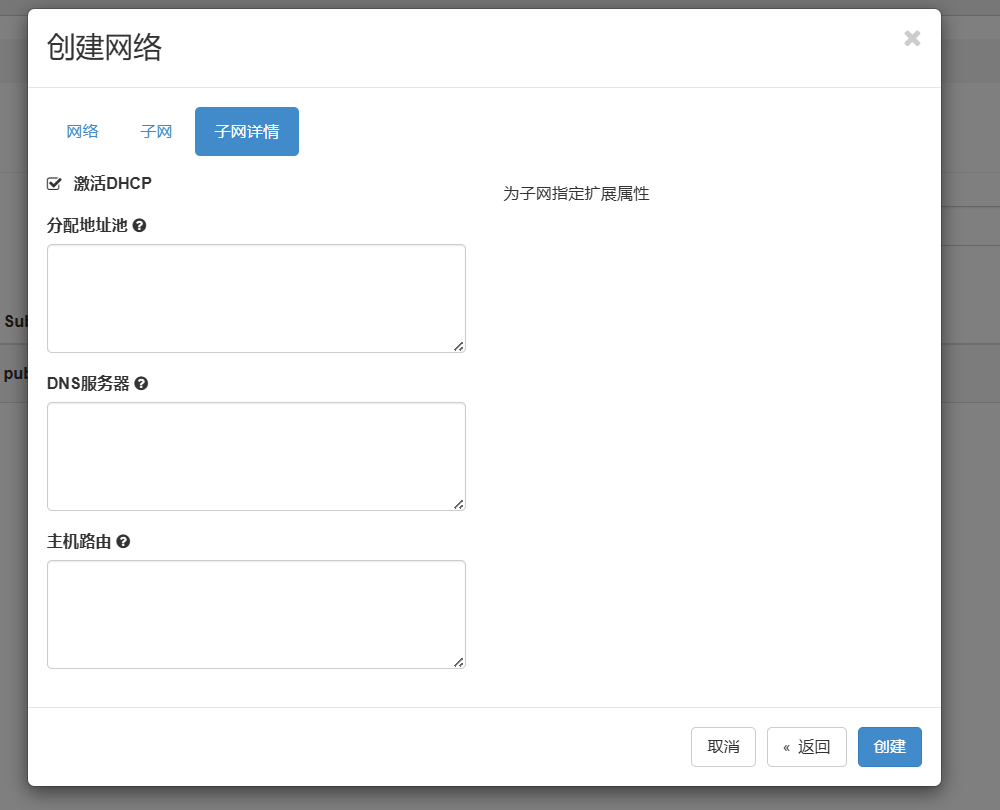
创建路由
项目——网络——路由——创建路由
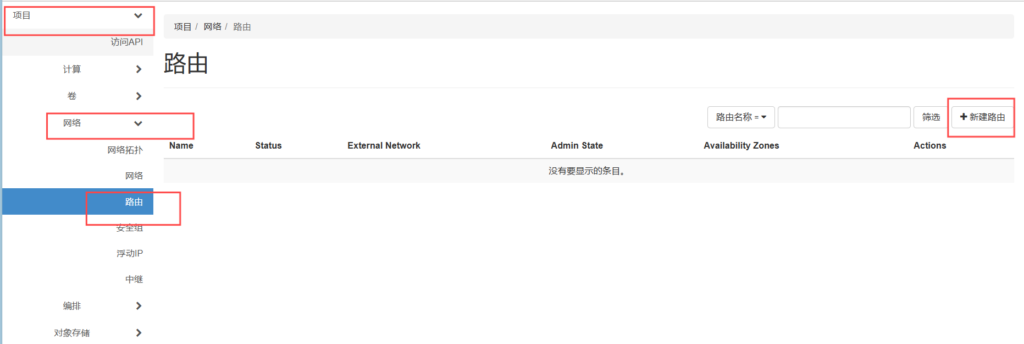
名称随意,外部网络选择public
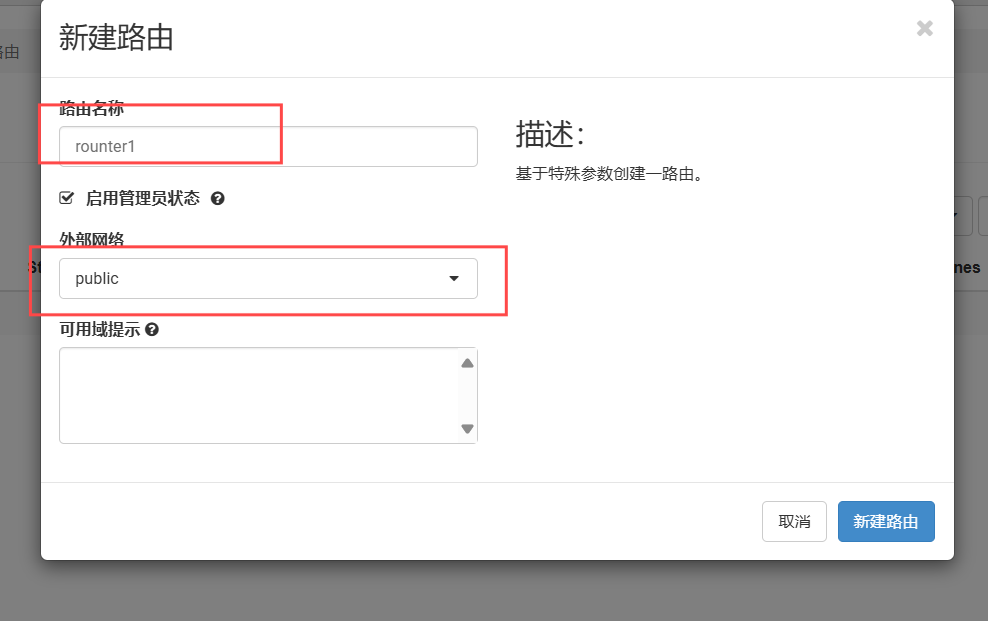
查看路由
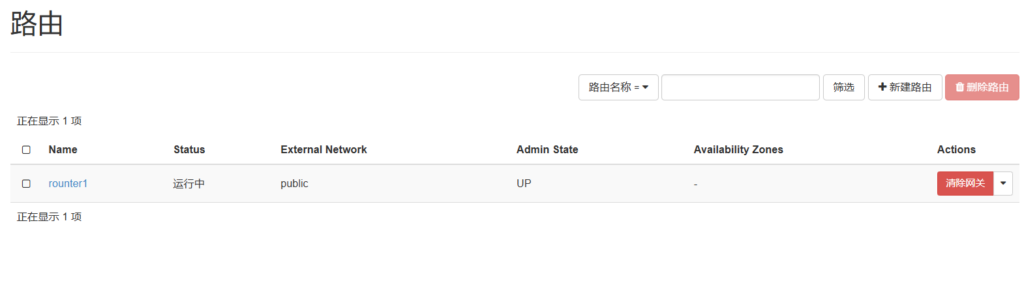
点击路由——接口——增加接口
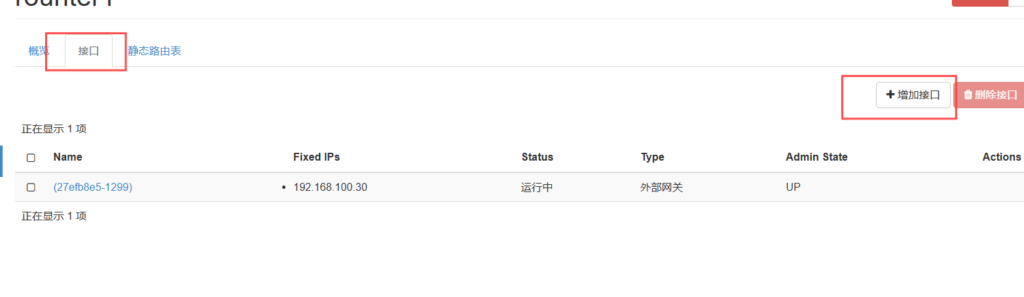
子网必须为你的私有网络
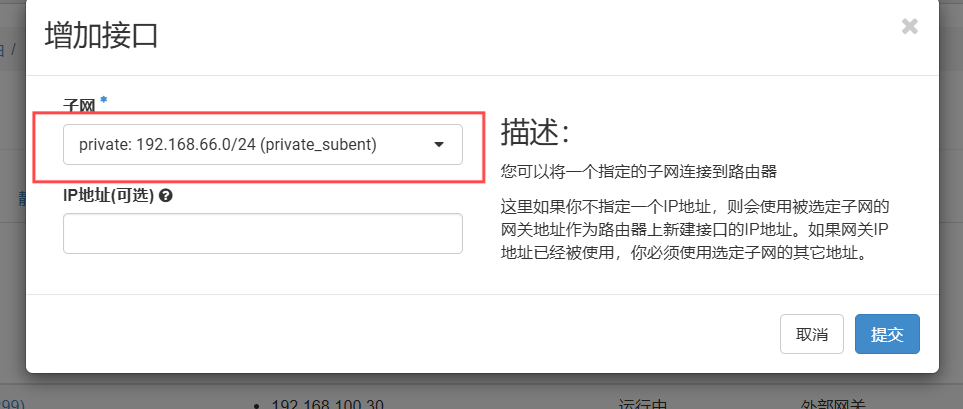
查看接口列表,必须一个public,一个private
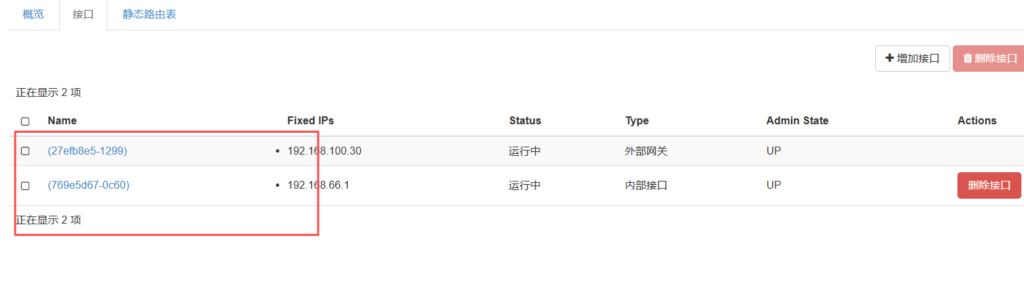
查看网络拓扑,连接为正常
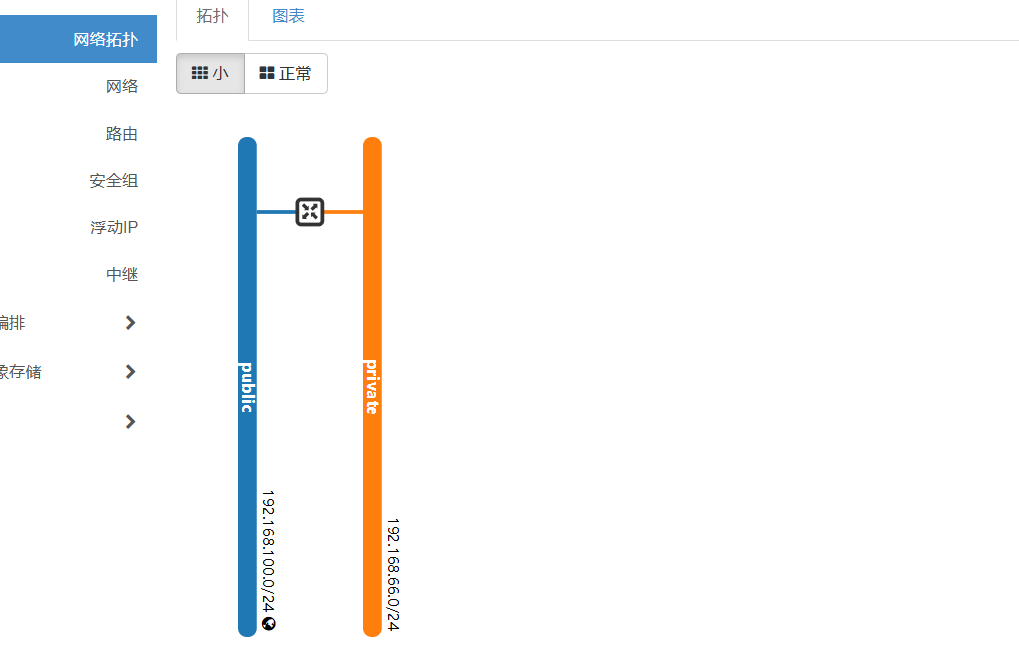
创建安全组
点击项目——网络——安全——管理规则
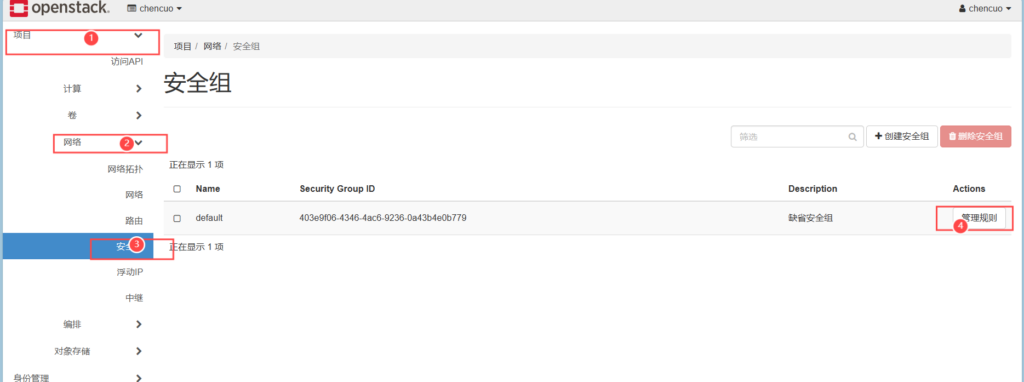
添加ALL LCMP,SSH规则,实现能够联网,远程连接
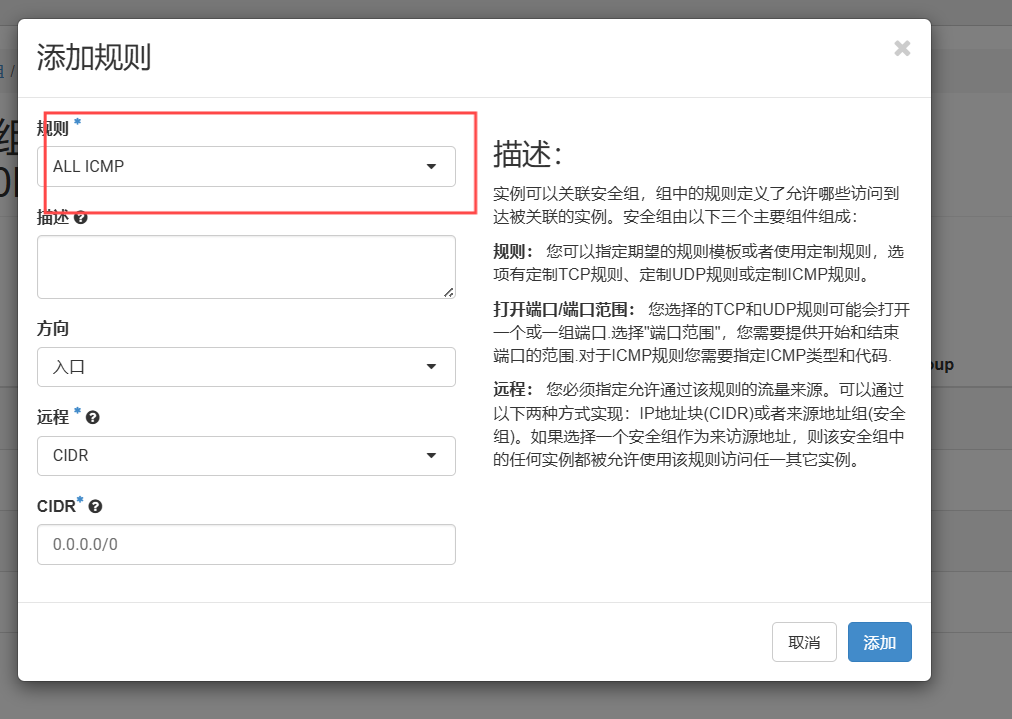
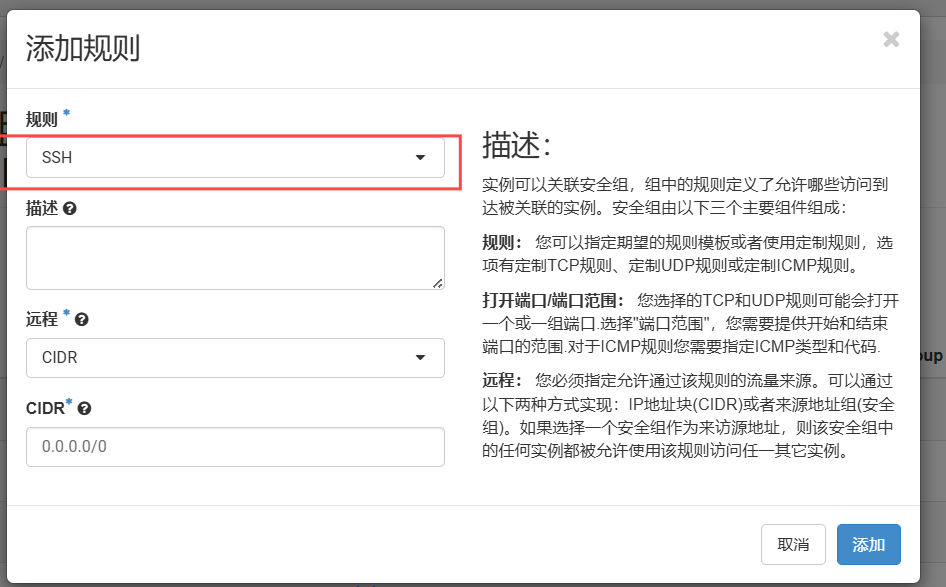
查看添加的规则
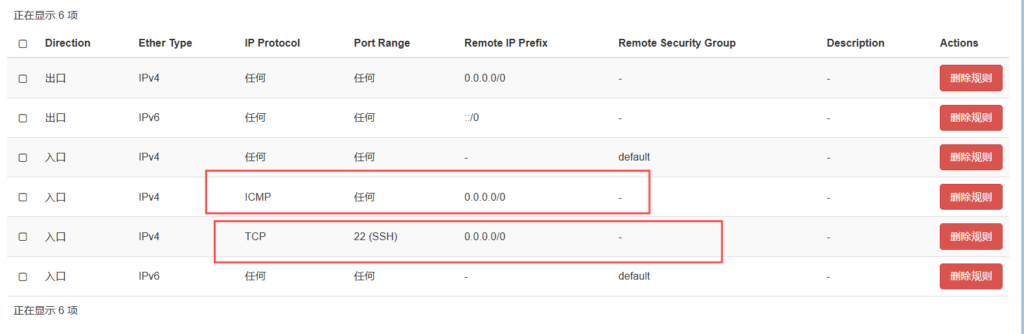
发放云主机
项目——计算——实例——创建实例
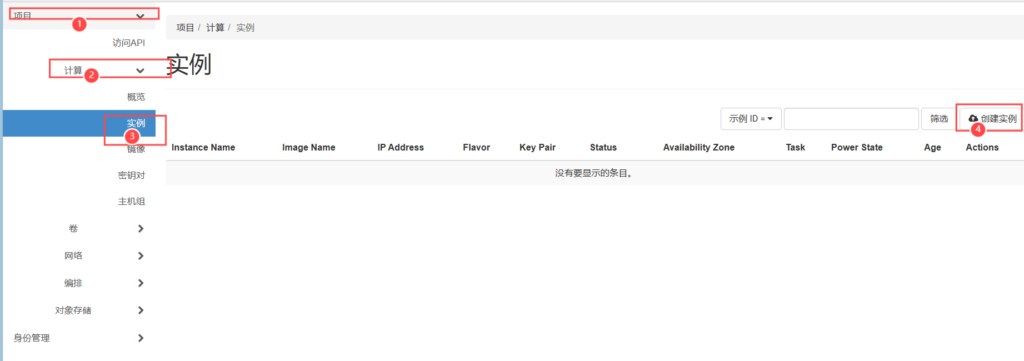
实例名称自己取
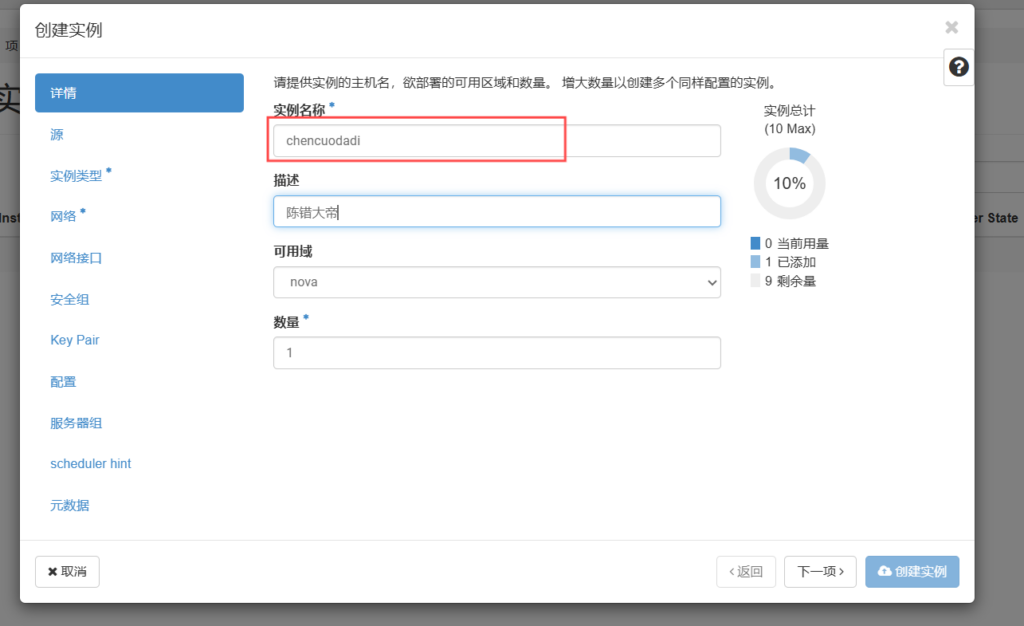
选择上传的镜像,删除实例时删除卷选择是
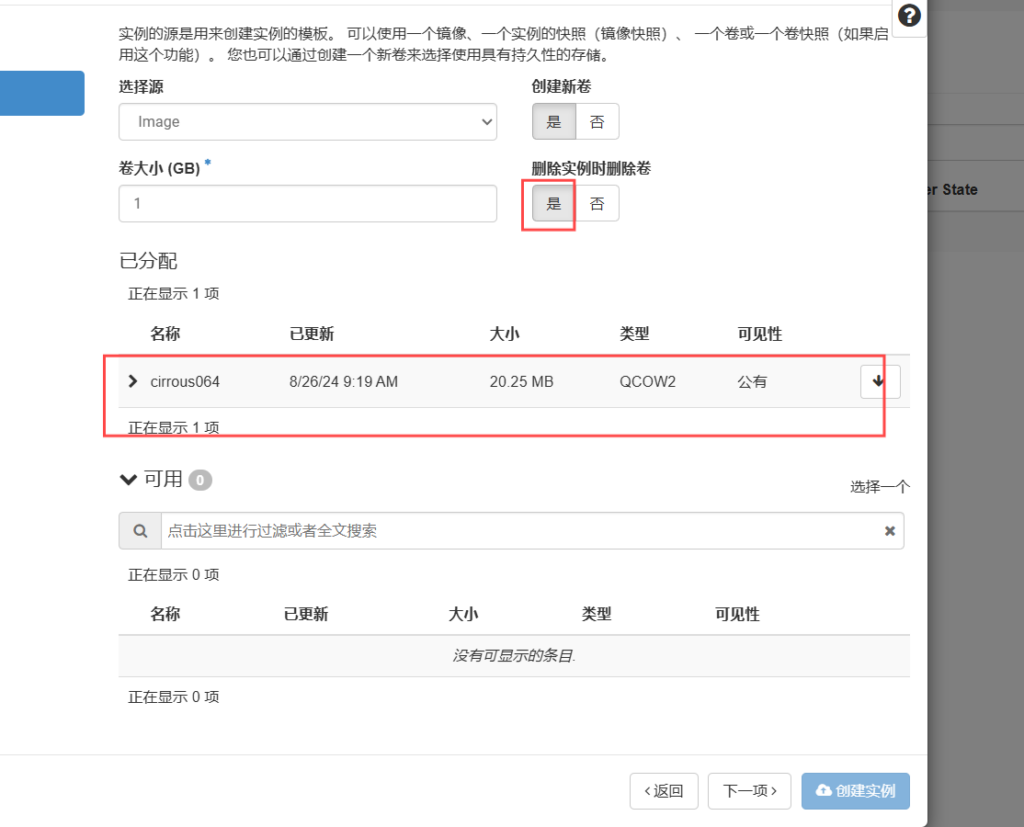
实例类型选择自己创建的
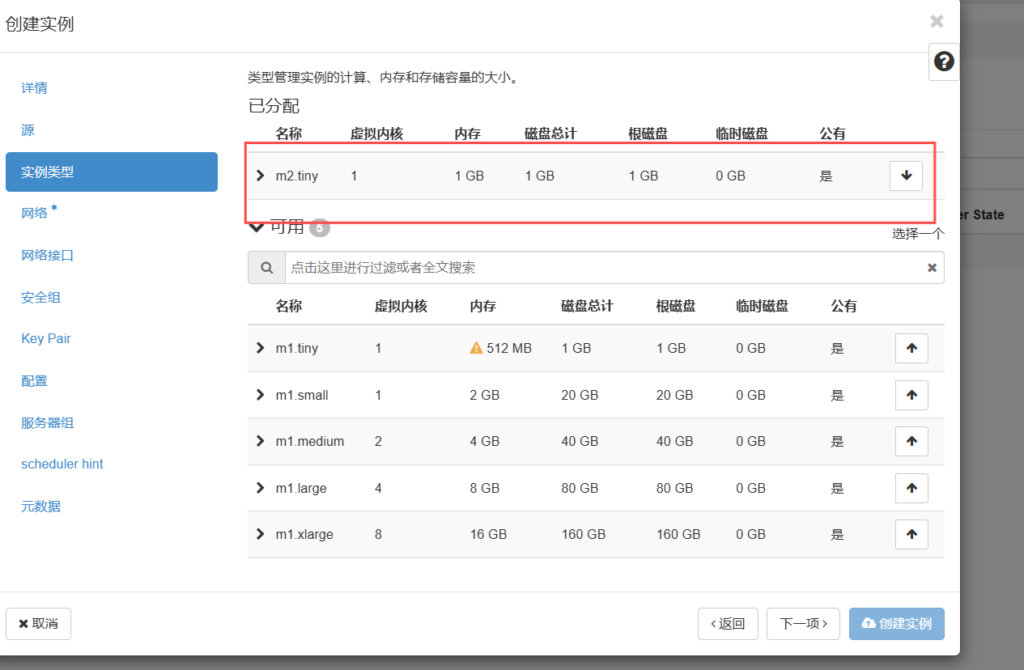
选择私有网络
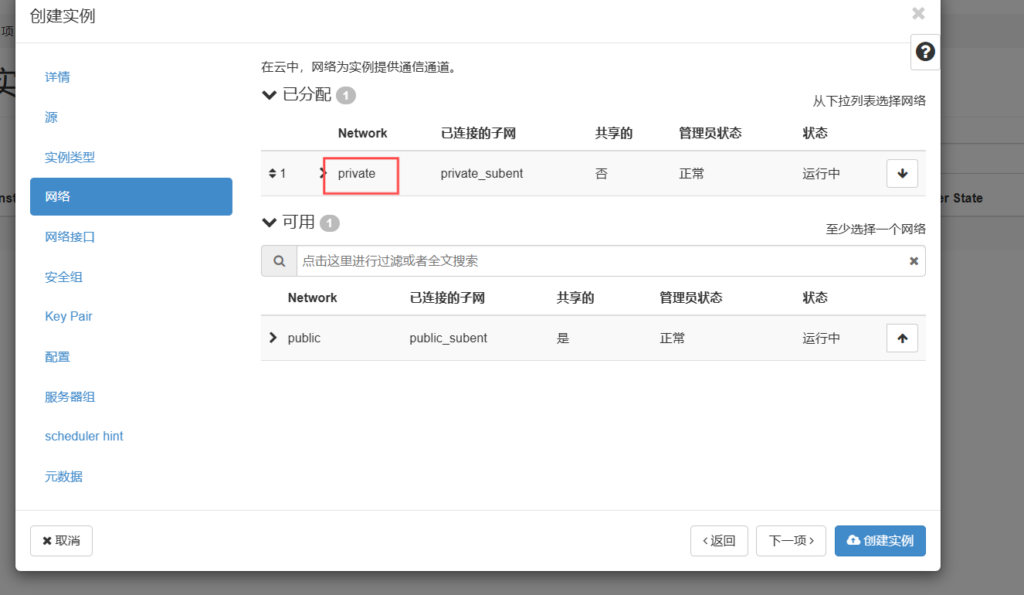
安全组选择你添加两条规则的安全组,最后创建实例
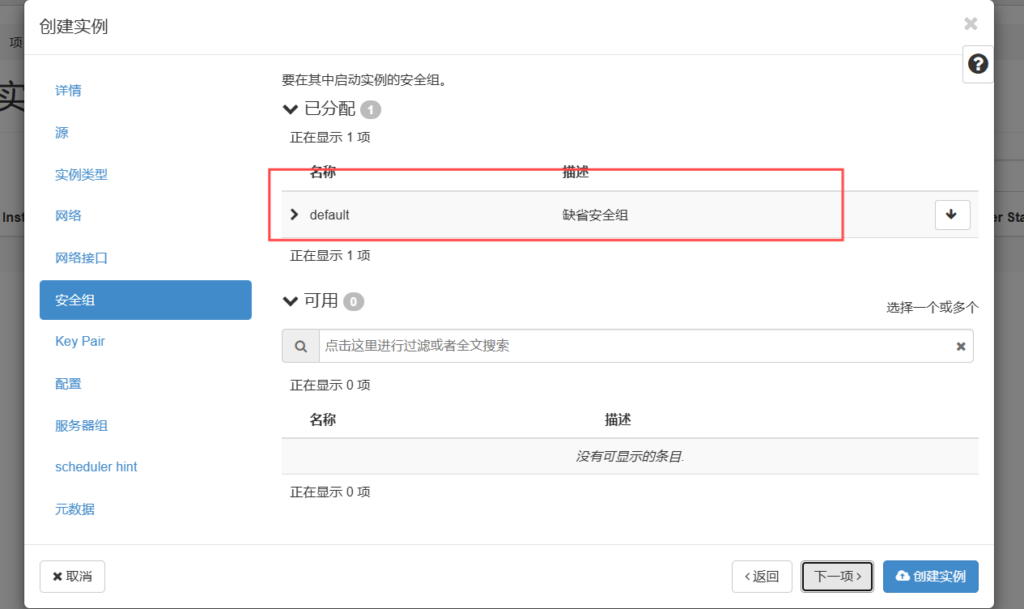
实例列表
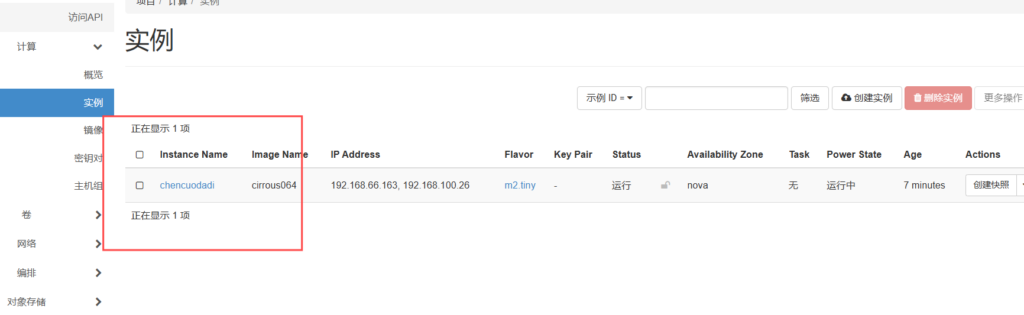
绑定EIP
即浮动ip
项目——网络——浮动ip——分配ip给项目
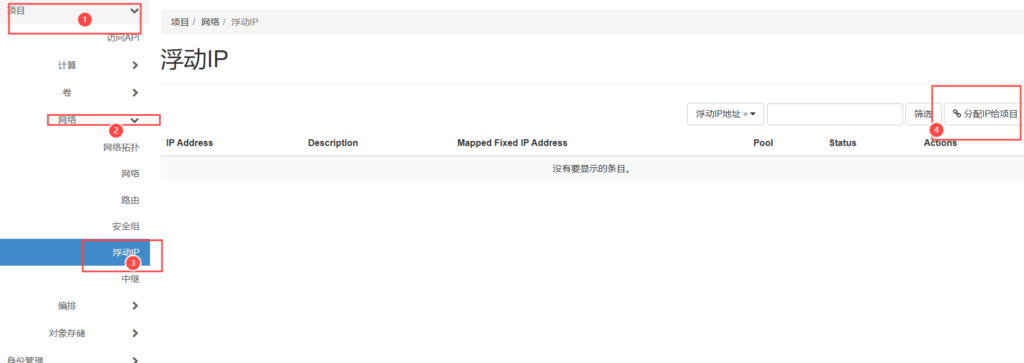
浮动ip是实例用来连接外网的,是实例的映射,也用来保护实例安全性,值为分配地址池网段ip
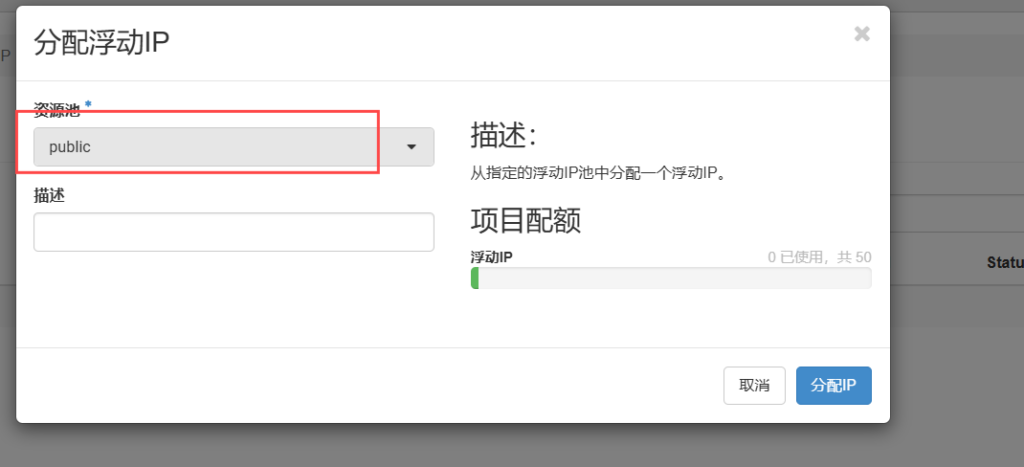
点击关联,选择实例内网ip

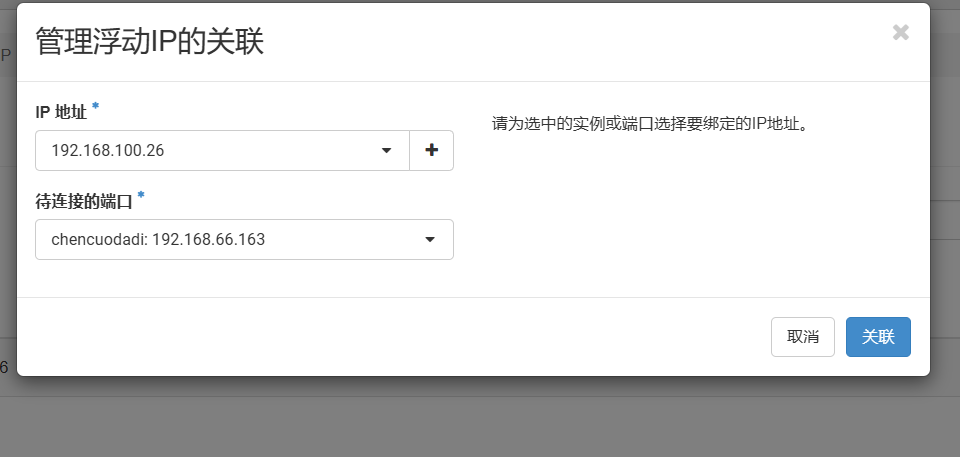
测试访问
网络ping通
本教程都是使用浮动ip,且只演示单方面ping通
实例登录
点击实例——控制台
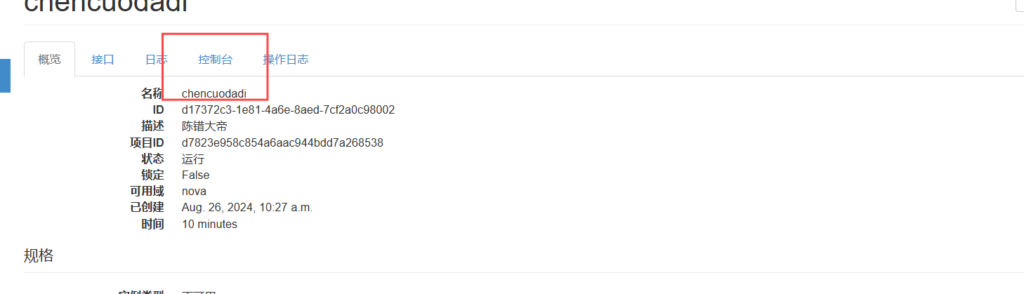
输入账号密码,默认账号:cirros 默认密码:gocubsgo
查看网络
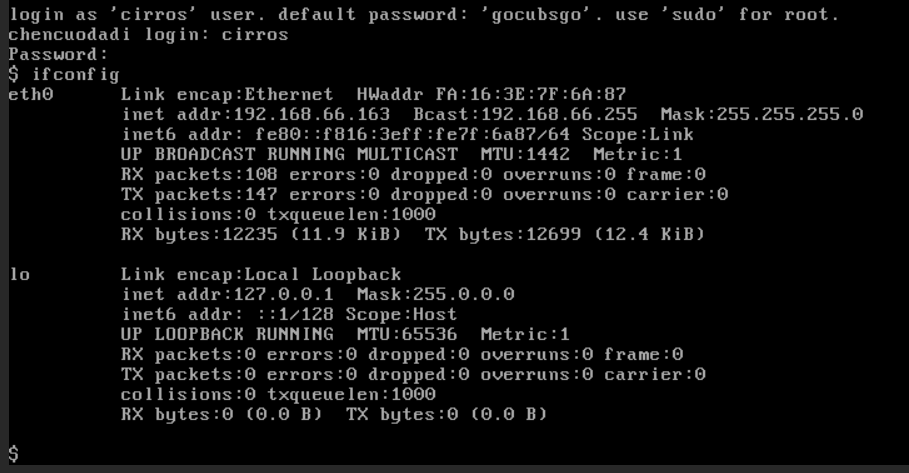
ping虚拟机控制节点(192.168.100.128)
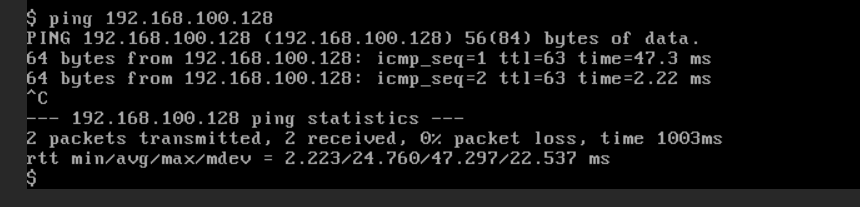
ping主机(192.168.100.1)
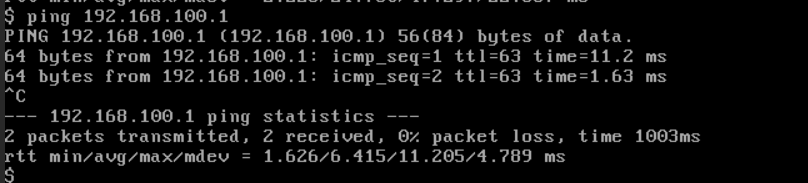
ping外网(阿里云)

SSH远程连接
主机cmd进入命令符